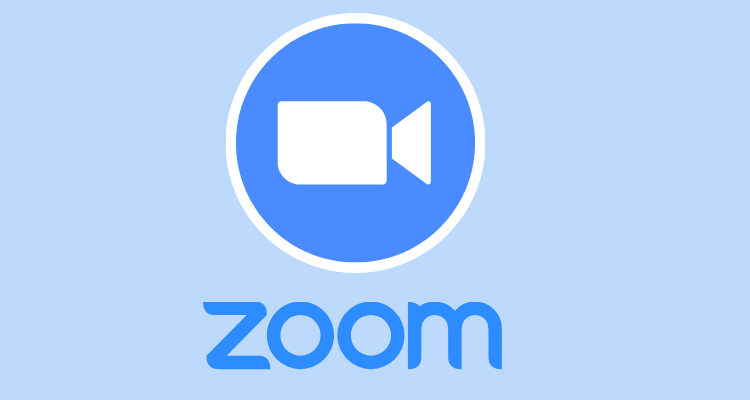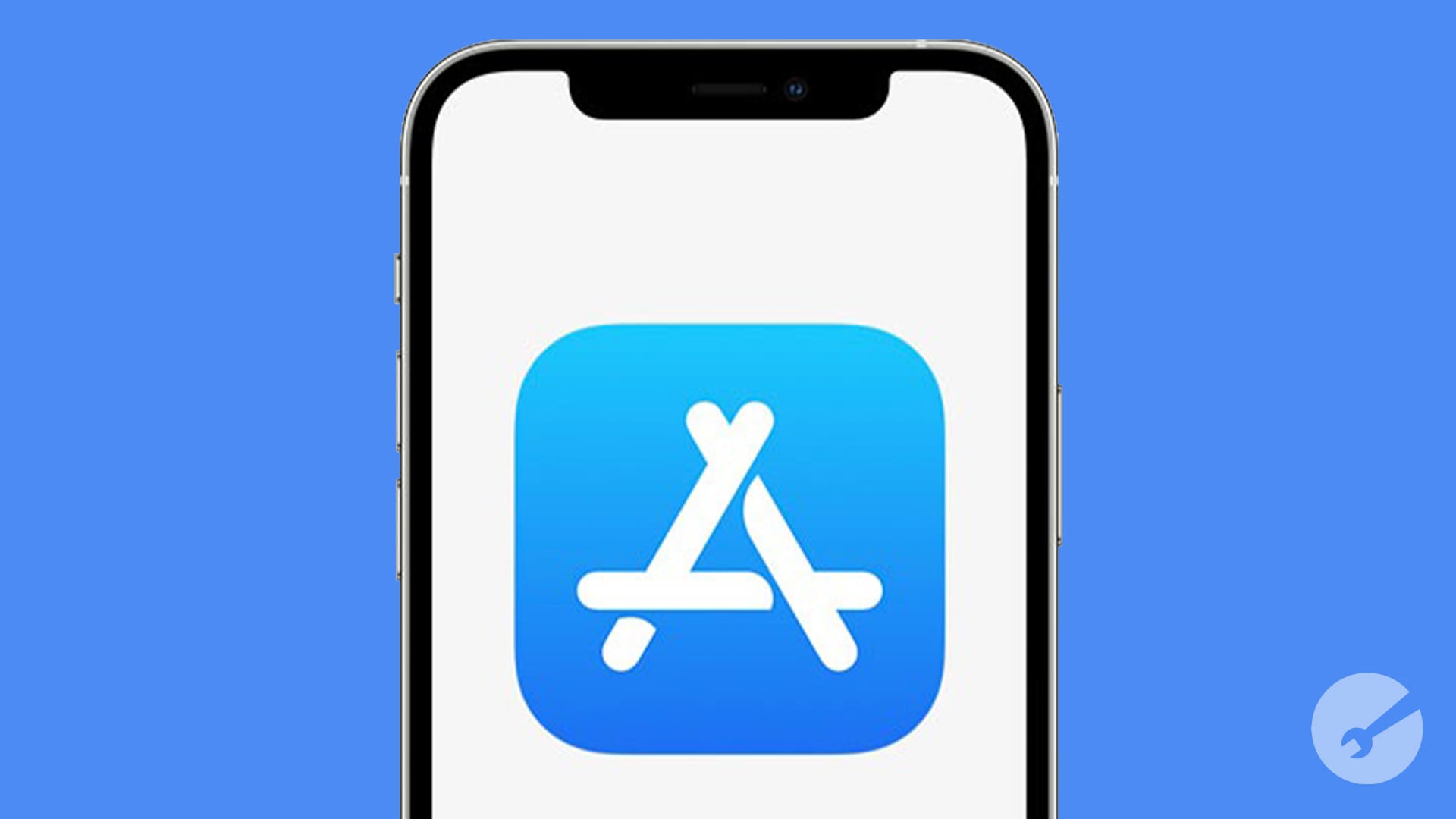«Ελπίζουμε να ανακτήσουμε τα μηνύματα WhatsApp από μια επαναφορά του Samsung Galaxy S24. Δύο δωρεάν προγράμματα ανάκτησης δεν έχουν βρει τίποτα μέχρι στιγμής. ” — από το Reddit
Η απώλεια παλαιών μηνυμάτων WhatsApp σε μια συσκευή μετά από τυχαία επαναφορά μπορεί να είναι απογοητευτική, ειδικά όταν αυτά τα στοιχεία έχουν σημαντική προσωπική ή επαγγελματική αξία. Πολλοί χρήστες μπορεί να μην είναι εξοικειωμένοι με τη διαδικασία ανάκτησης και μπορεί να αναρωτιούνται πώς να επαναφέρουν το WhatsApp από ένα αντίγραφο ασφαλείας. Δυστυχώς, ορισμένοι μπορεί να ανακαλύψουν ότι δεν υπάρχει διαθέσιμο αντίγραφο ασφαλείας, καθιστώντας την κατάσταση ακόμη πιο δύσκολη.
Σε αυτό το άρθρο, θα εξερευνήσουμεπώς να ανακτήσετε μηνύματα WhatsApp μετά από επαναφορά εργοστασιακών ρυθμίσεων, περιγράφοντας λεπτομερώς πέντε αποτελεσματικές μεθόδους για χρήστες Android και iPhone.
Ναι, είναι δυνατή η ανάκτηση των συνομιλιών WhatsApp μετά από επαναφορά εργοστασιακών ρυθμίσεων, αλλά εξαρτάται από το αν είχατε αντίγραφο ασφαλείας των συνομιλιών σας πριν από την επαναφορά. Εδώ είναι μερικές μέθοδοι που μπορείτε να δοκιμάσετε:
- Google Drive (Android) ή iCloud (iPhone): Επανεγκαταστήστε το WhatsApp και πραγματοποιήστε επαναφορά από το αντίγραφο ασφαλείας.
- SD/Local Backup (Android): Επαναφορά από το αυτόματο τοπικό αντίγραφο ασφαλείας.
- Εργαλεία τρίτων: Χρησιμοποιήστε εργαλεία όπως η Ανάκτηση δεδομένων Android.
- Υπηρεσίες εκτός σύνδεσης: Εξετάστε το ενδεχόμενο αξιόπιστης ανάκτησης δεδομένων εκτός σύνδεσης, εάν αποτύχουν άλλες μέθοδοι.
Μέρος 2: Ανάκτηση συνομιλιών WhatsApp μετά την επαναφορά εργοστασιακών ρυθμίσεων μέσω αντιγράφου ασφαλείας κάρτας SD (Android)
Δεδομένου ότι οι συσκευές Android έχουν περιορισμένο χώρο αποθήκευσης και τοπικά αντίγραφα ασφαλείαςδιαγράφονται μετά από επαναφορά εργοστασιακών ρυθμίσεων, εξωτερικές κάρτες SD χρησιμοποιούνται συνήθως για αυτόν τον σκοπό, αν και το WhatsApp μπορεί να μην εντοπίζει πάντα αυτά τα αντίγραφα ασφαλείας. Η δημιουργία αντιγράφων ασφαλείας των δεδομένων WhatsApp σε μια κάρτα SD προστατεύει τις συνομιλίες σας, επιτρέποντας την εύκολη ανάκτηση μετά από επαναφορά. Με την επανεγκατάσταση του WhatsApp και την επαναφορά του αντιγράφου ασφαλείας, μπορείτε να αποκτήσετε ξανά πρόσβαση στα μηνύματά σας.
Οδηγός χρήσης:
- Εγκαταστήστε μια εφαρμογή διαχείρισης αρχείων στη συσκευή σας Android.
- Ανοίξτε τον εξερευνητή αρχείων που μόλις εγκαταστήσατε και μεταβείτε στον κατάλογο «SDcard/WhatsApp/Databases».
- Εδώ, θα βρείτε τα διαθέσιμα αντίγραφα ασφαλείας του WhatsApp.
- Μετονομάστε το επιθυμητό αντίγραφο ασφαλείας από "YEAR-MONTH-DAY.1.db.crypt12" σε "msgstore.db.crypt12".
- Καταργήστε το WhatsApp από τη συσκευή σας και εγκαταστήστε το ξανά από το κατάστημα εφαρμογών.
- Ανοίξτε το WhatsApp και διαμορφώστε το χρησιμοποιώντας τον ίδιο αριθμό τηλεφώνου που χρησιμοποιούσατε προηγουμένως.
- Όταν σας ζητηθεί να επαναφέρετε, το αντίγραφο ασφαλείας θα εμφανιστεί με τη σωστή ημερομηνία. επιλέξτε «Επαναφορά».

Θέλετε να δημιουργήσετε ένα λεπτομερές και ευέλικτο αντίγραφο ασφαλείας του WhatsApp αφού επαναφέρετε το τηλέφωνό σας Android στις εργοστασιακές του ρυθμίσεις; Διαβάστε αυτό το άρθρο – Πώς να δημιουργήσετε αντίγραφα ασφαλείας των μηνυμάτων Android WhatsApp στον υπολογιστή σας και σίγουρα θα βρείτε τον δικό σας τρόπο για να ολοκληρώσετε αυτήν την εργασία.
Μέρος 3: Ανάκτηση μηνυμάτων WA μετά την επαναφορά εργοστασιακών ρυθμίσεων μέσω του Google Drive Backup (Android)
Οι χρήστες Android μπορούν να δημιουργήσουν αντίγραφα ασφαλείας των δεδομένων WhatsApp σεGoogle Driveεκτός από τα τοπικά αντίγραφα ασφαλείας. Εάν έχετε διαθέσιμο αντίγραφο ασφαλείας στο Google, η ανάκτηση των διαγραμμένων συνομιλιών ή μηνυμάτων σας είναι απλή.
Οδηγός χρήσης:
- Βεβαιωθείτε ότι υπάρχει διαθέσιμο αντίγραφο ασφαλείας του Google Drive και, στη συνέχεια, απεγκαταστήστε το WhatsApp από το τηλέφωνό σας.
- Επανεγκαταστήστε το WhatsApp από το Google Play Store.
- Ρυθμίστε το WhatsApp με τον ίδιο αριθμό τηλεφώνου.
- Μετά την επαλήθευση, η εφαρμογή θα πραγματοποιήσει σάρωση για διαθέσιμα αντίγραφα ασφαλείας.
- Όταν εμφανιστεί η επιλογή επαναφοράς, πατήστε «ΕΠΑΝΑΦΟΡΑ» για να ανακτήσετε τα δεδομένα σας από τη μονάδα δίσκου.

Σημείωμα:Δεν μπορείτε να επαναφέρετε απευθείας ένα αντίγραφο ασφαλείας WhatsApp από το Google Drive σε ένα iPhone, καθώς αυτά τα αντίγραφα ασφαλείας αφορούν συγκεκριμένα το Android. Για να μεταφέρετε συνομιλίες, μπορείτε να εξαγάγετε συνομιλίες μεμονωμένα μέσω email. Ορισμένα εργαλεία τρίτων μπορεί επίσης να βοηθήσουν, αλλά η αξιοπιστία τους μπορεί να ποικίλλει.
Μέρος 4: Ανάκτηση μηνυμάτων WhatsApp μετά από επαναφορά εργοστασιακών ρυθμίσεων χωρίς δημιουργία αντιγράφων ασφαλείας (Android)
Εάν δεν υπάρχει αντίγραφο ασφαλείας για τα στοιχεία Android σας, συνιστάται να χρησιμοποιήσετε ένα επαγγελματικό εργαλείο ανάκτησης για να ανακτήσετε απευθείας τα δεδομένα σας.
Ανάκτηση δεδομένων Androidπαρουσιάζει μια έξυπνη λύση για μια ποικιλία καταστάσεων χωρίς καμία προϋπόθεση. Αυτό το φιλικό και ασφαλές βοηθητικό πρόγραμμα είναι συμβατό με όλες σχεδόν τις συσκευές Android, επιτρέποντάς του να σαρώνει το τηλέφωνό σας για δεδομένα που μπορούν να ανακτηθούν.
Σας δίνει τη δυνατότητα να κάνετε προεπισκόπηση και να επαναφέρετε επιλεκτικά το WhatsApp (συμπεριλαμβανομένων των συνημμένων του WhatsApp), τις επαφές, τα μηνύματα, τις φωτογραφίες, τα βίντεο και άλλα με ένα μόνο κλικ.


Οδηγός χρήσης:
Βήμα Πρώτο.Ξεκινήστε ανοίγοντας το λογισμικό ανάκτησης δεδομένων και συνδέοντας τη συσκευή σας Android στον υπολογιστή μέσω καλωδίου USB. Θα χρειαστεί να ενεργοποιήσετε τον εντοπισμό σφαλμάτων USB στη συσκευή σας, ακολουθώντας τις προτροπές στην οθόνη για να επιτρέψετε στο λογισμικό να εντοπίσει το τηλέφωνό σας.

Βήμα δεύτερο.Μόλις δημιουργηθεί η σύνδεση, θα εμφανιστεί ένα παράθυρο που σας επιτρέπει να επιλέξετε τους τύπους αρχείων που θέλετε να ανακτήσετε. Σε αυτό το σημείο, επιλέξτε την επιλογή «WhatsApp» και κάντε κλικ στο «Επόμενο», το οποίο θα ζητήσει από το πρόγραμμα να σαρώσει τη συσκευή σας για τυχόν χαμένα μηνύματα.

Βήμα τρίτο.Αφού ολοκληρωθεί η διαδικασία σάρωσης, θα έχετε την ευκαιρία να κάνετε προεπισκόπηση και να επιλέξετε τις συνομιλίες WhatsApp που θέλετε να επαναφέρετε. Τέλος, κάντε κλικ στο κουμπί «Ανάκτηση» για να ξεκινήσει η ανάκτηση.

Μέρος 5: Επαναφορά δεδομένων WhatsApp μετά την επαναφορά εργοστασιακών ρυθμίσεων μέσω του iCloud Backup (iOS)
Το iCloud.com είναι η υπηρεσία αποθήκευσης cloud της Apple που επιτρέπει στους χρήστες να αποθηκεύουν δεδομένα σε όλες τις συσκευές, συμπεριλαμβανομένων των αντιγράφων ασφαλείας WhatsApp. Προσφέρει μια αξιόπιστη επιλογή για την ανάκτηση χαμένων μηνυμάτων στο διαδίκτυο, με την προϋπόθεση ότι έχετε διαθέσιμο πρόσφατο αντίγραφο ασφαλείας iCloud.
Οδηγός χρήσης:
- Αποκτήστε πρόσβαση στο iCloud.com και συνδεθείτε χρησιμοποιώντας το Apple ID σας.
- Μεταβείτε στο iCloud Drive και εντοπίστε την ενότητα "Αντίγραφα ασφαλείας του WhatsApp".
- Επιλέξτε το πιο πρόσφατο διαθέσιμο αρχείο αντιγράφων ασφαλείας iCloud WhatsApp.
- Κάντε λήψη αυτού του αρχείου αντιγράφου ασφαλείας στον υπολογιστή σας.
- Προχωρήστε στην εγκατάσταση και εκκίνηση του WhatsApp στη συσκευή σας iOS.
- Επιβεβαιώστε τον αριθμό τηλεφώνου σας.
- Επιλέξτε "Επαναφορά" όταν σας ζητηθεί να ανακτήσετε τις συνομιλίες και τα πολυμέσα σας από το αντίγραφο ασφαλείας του iCloud.

Μέρος 6: Ανάκτηση μηνυμάτων WhatsApp μετά την επαναφορά εργοστασιακών ρυθμίσεων μέσω του iTunes Backup (iOS)
Το WhatsApp σε iOS δεν υποστηρίζει τοπικά αντίγραφα ασφαλείας στη συσκευή, αλλά μπορείτε να δημιουργήσετε αντίγραφα ασφαλείας χρησιμοποιώνταςiTunesστον υπολογιστή σας. Εάν δημιουργείτε τακτικά αντίγραφα ασφαλείας των δεδομένων σας WhatsApp με αυτόν τον τρόπο, μπορείτε εύκολα να επαναφέρετε τα μηνύματά σας μετά από επαναφορά εργοστασιακών ρυθμίσεων στο iPhone σας.
Οδηγός χρήσης:
- Εκκινήστε το iTunes στον υπολογιστή σας και συνδέστε την ξεκλείδωτη συσκευή σας μέσω USB.
- Κάντε κλικ στο εικονίδιο της συσκευής και, στη συνέχεια, μεταβείτε στην επιλογή «Σύνοψη > Αντίγραφα ασφαλείας».
- Επιλέξτε "Αυτός ο υπολογιστής" και κάντε κλικ στο "Δημιουργία αντιγράφων ασφαλείας τώρα" για να δημιουργήσετε αντίγραφα ασφαλείας όλων των εφαρμογών και δεδομένων, συμπεριλαμβανομένου του WhatsApp.
- Αφού επαναφέρετε τις εργοστασιακές ρυθμίσεις της συσκευής σας, ενεργοποιήστε την, συνδέστε την στον υπολογιστή σας και εκκινήστε το iTunes.
- Επιλέξτε ξανά τη συσκευή σας, μεταβείτε στην επιλογή «Σύνοψη > Αντίγραφα ασφαλείας» και κάντε κλικ στην «Επαναφορά αντιγράφου ασφαλείας» (εισαγάγετε τον κωδικό πρόσβασης ασφαλείας εάν υπάρχει).

Λόγια στο τέλος
Συνολικά, η ανάκτηση μηνυμάτων WhatsApp μετά από επαναφορά εργοστασιακών ρυθμίσεων είναι δυνατή με διάφορες μεθόδους με ή χωρίς προηγούμενη, είτε χρησιμοποιείτε συσκευή Android είτε Apple. Ωστόσο, εάν όλες οι προσπάθειες ανάκτησης αποτύχουν και εξακολουθείτε να μην μπορείτε να ανακτήσετε τις συνομιλίες σας στο WhatsApp, η αναζήτηση βοήθειας από τους συνομιλητές σας μπορεί να είναι η αξιοπρεπής επιλογή σας. Τέλος, ερωτήσεις; Παρακαλούμε ενημερώστε μας παρακάτω.
Σχετικά άρθρα:
Τι θα συμβεί αν απεγκαταστήσω την εφαρμογή WhatsApp; Ένας ολοκληρωμένος οδηγός 2024
Πώς να ανακτήσετε το WhatsApp από σπασμένο/νεκρό τηλέφωνο με 6 τρόπους; [Android/iOS]
5 τρόποι εκτύπωσης μηνυμάτων WhatsApp από τηλέφωνα iPhone/Android
5 τρόποι για το πώς να διαβάζετε/δείτε μηνύματα WhatsApp από άλλη συσκευή